
Sonoff CAM-PT2 Onvif su Home Assistant con integrazioni comandi PTZ
di Vincenzo Caputo
02 Settembre 2025
Sonoff

Poco prima della vacanze estive ho ricevuto da ITEAD la nuova camera di sorveglianza domestica Sonoff CAM-PT2 ma non ho fatto in tempo a produrre un contenuto da portare sul blog e sul canale YouTube prima di prendermi la consueta pausa estiva.

Avrei potuto fare la classica video recensione con un piccolo un boxing e l'illustrazione del prodotto, ma sinceramente questa cam non aggiunge nulla al panorama delle camere di videosorveglianza che abbiamo avuto modo di recensire a decine (se non a centinaia) nel corso del tempo su vincenzocaputo.com e su missingtech.

Dunque ho preferito prendermi del tempo per portare un contenuto che potesse essere utile agli utenti che seguono i nostri canali, soffermandomi su quello che mi sembra l'aspetto più interessante di questa nuova proposta Sonoff: l'integrabilità in Home Assistant.
Le telecamere Sonoff infatti sono aderenti al protocollo ONVIF (Open Network Video Interface Forum) il che le rende ideali per le integrazioni in software o dispositivi compatibili con tale standard.
Grazie a tale protocollo è possibile ottenere la replica di quasi tutte le funzioni della telecamera che normalmente si hanno a disposizione nell'app eWeLink, il tutto lavorando in rete locale tramite il nostro amato personal hub Home Assistant.
Un'integrazione così spinta richiede un minimo di programmazione, ma non abbiate paura perché, più avanti nell'articolo, ho condiviso il codice che potrete comodamente copiare ed incollare per ottenere le funzionalità più avanzate.
Prima di procedere con la guida faccio una piccola carrellata delle principali caratteristiche della Sonoff CAM-PT2 che, come vi dicevo, sono molto complete ma nulla che differisca particolarmente dalla giungla di telecamere di sorveglianza che potete trovare in commercio.
Innanzitutto vi lascio il link dove potete eventualmente acquistare il prodotto:

SONOFF Telecamera di sicurezza domestica intelligente Pan-Tilt 2 CAM
Prezzo intero: 28,08€ | Prezzo scontato: 28,08€
https://sonoff.tech/it-it/products/sonoff-cam-pan-tilt-2-smart-indoor-home-security-camera-cam-pt2
Caratteristiche principali
- Monitoraggio HD Remoto con Interazione in Tempo Reale
La risoluzione 1080P Full HD con buona qualità dell'immagine con supporto per il monitoraggio remoto in tempo reale e comunicazione vocale bidirezionale.
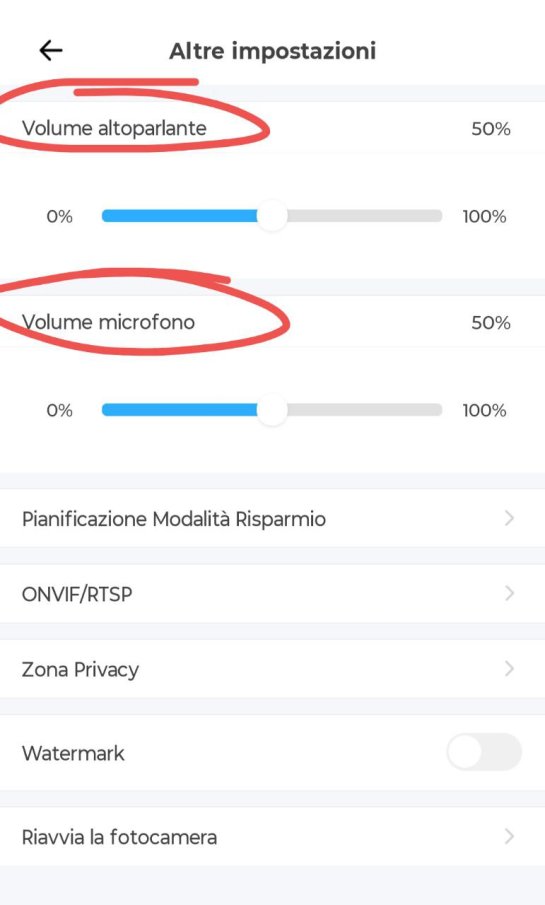
- Visione Notturna Intelligente
Dispone di due luci infrarosse invisibili (che non danno fastidio durante il sonno) da 940nm che forniscono un monitoraggio chiaro e senza interferenze in condizioni di scarsa illuminazione.
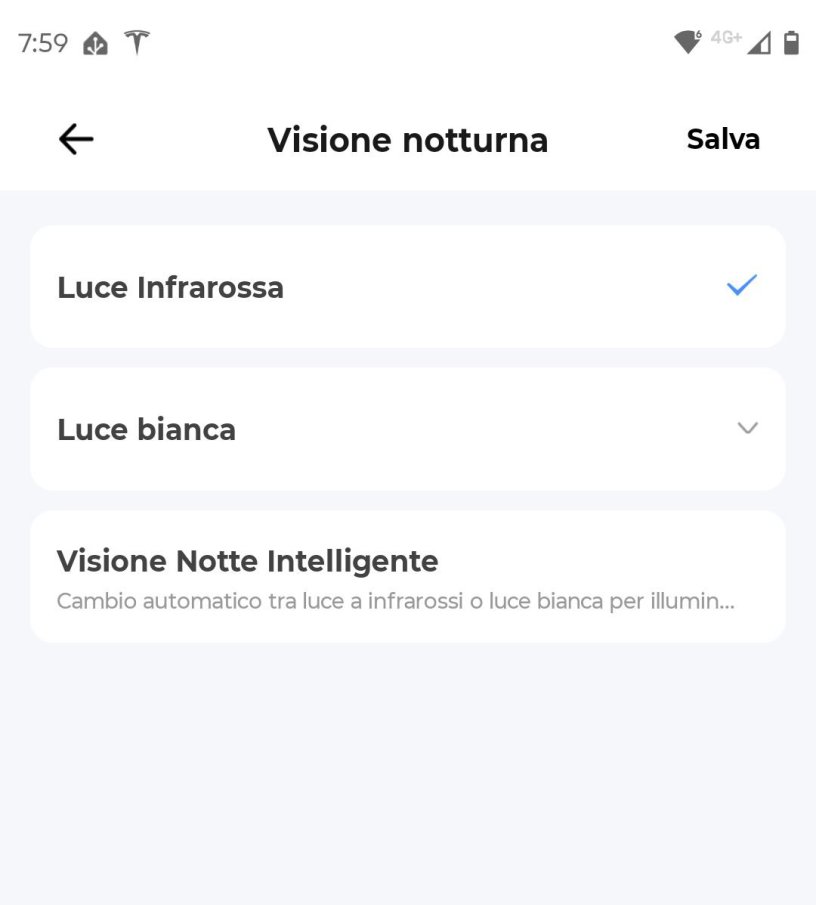
Inoltre, un sensore di luce integrato attiva automaticamente due luci bianche per la compensazione della luminosità, offrendo una visione notturna a colori vividi con immagini realistiche e dettagliate anche al buio.
- Vista Panoramica a 360°
Con la sua funzionalità di inclinazione e panoramica fluida, la telecamera elimina i punti ciechi, permettendo di monitorare ogni angolo del'ambiente con facilità, ideale per la sicurezza della casa o dell'ufficio 24 ore su 24, 7 giorni su 7.
- Rilevamento Umani & Impostazione delle Zone di Rilevamento del Movimento
La Sonoff CAM-PT2 supporta zone di monitoraggio dell'attività personalizzabili per concentrarsi su aree chiave e ridurre gli avvisi non necessari. Combinato con la tecnologia di rilevamento umano AI, distingue intelligentemente il movimento umano da quello degli animali domestici, i cambiamenti di illuminazione e altri fattori, garantendo avvisi precisi ed efficaci e riducendo i falsi allarmi per un monitoraggio più affidabile.
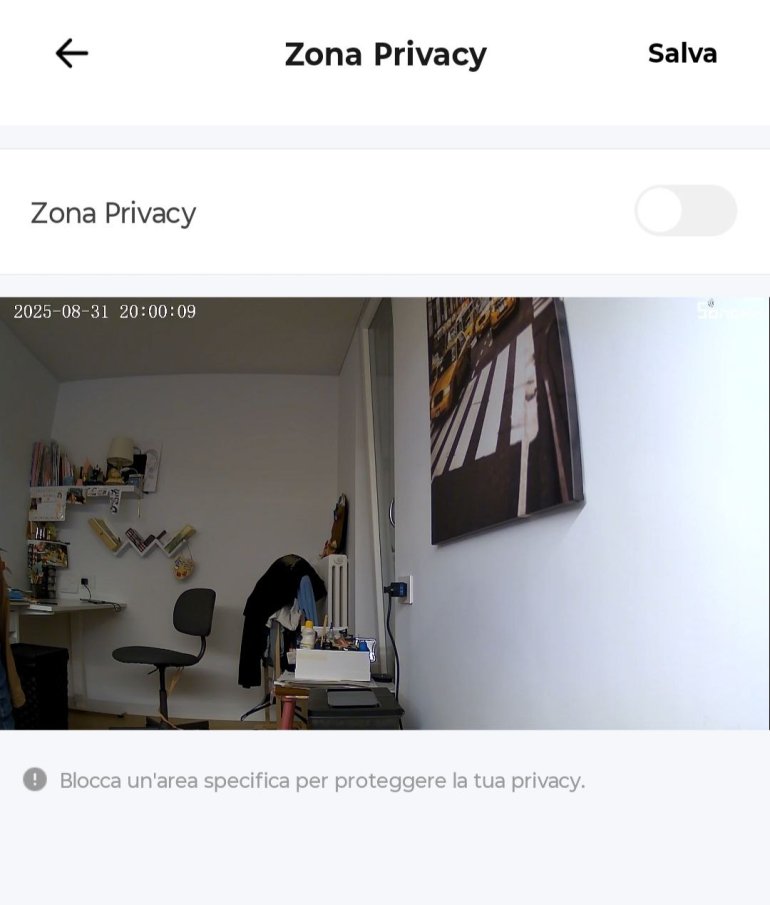
- Impostazione dei Punti Preimpostati
La Sonoff CAM-PT2 supporta fino a sei punti preimpostati, consentendoti di monitorare aree chiave come ingressi o soggiorni con un solo clic. Permette inoltre di tornare istantaneamente ai punti preimpostati senza regolazioni manuali, rendendo la sorveglianza più veloce, intelligente ed efficiente.
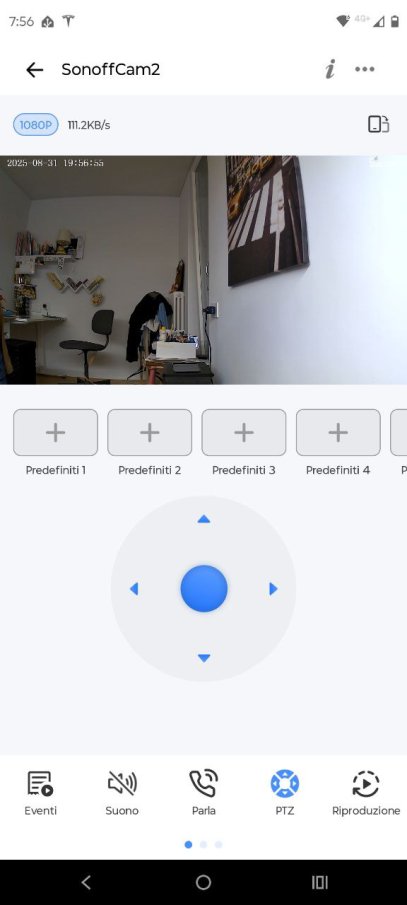
La telecamera va alimentata tramite cavo usb di tipo C (in dotazione) e un alimentatore da smartphone (non incluso).
La connettività è solamente WiFi.
La Sonoff CAM-PT2 può registrare i filmati sul cloud (piani a pagamento) o su una microSD (non compresa) fino a 128GB.
Fatta la dovuta carrellata di presentazione direi che possiamo passare alla parte interessante di questo articolo.
Vediamo passo passo come integrare il tutto in Home Assistant.
Naturalmente sarà necessario che la telecamera SONOFF sia stata aggiunta all'app eWeLinkSuccessivamente andrà abilitata la Funzione ONVIF/RTSP (sempre dentro eWeLink):Impostazioni dispositivo → Altre impostazioni → ONVIF/RTSP
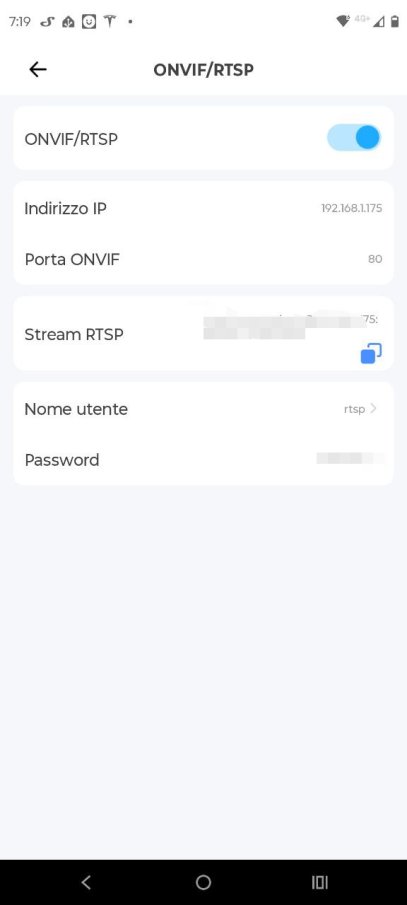
Installare l'integrazione ONVIF e configurare una scheda
- Vai alla dashboard principale di Home Assistant.
- Vai a: Impostazioni → Dispositivi e servizi → Aggiungi integrazione
- Cerca ONVIF e selezionalo
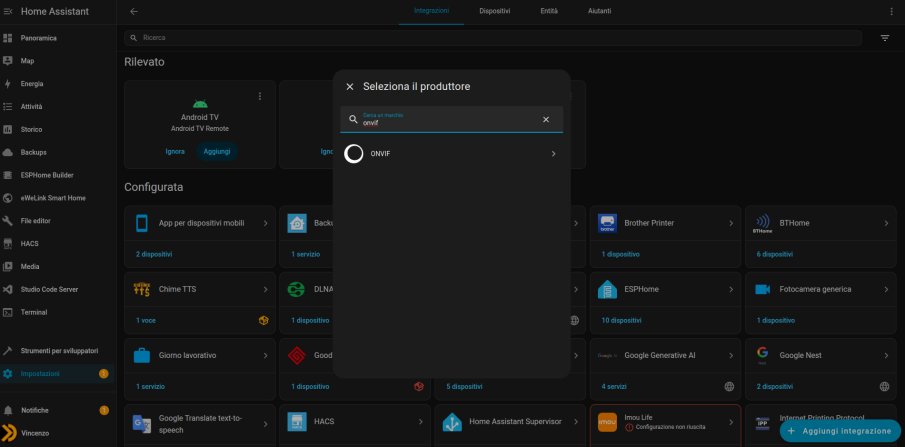
- Lascia che l'integrazione cerchi automaticamente nuovi dispositivi Onvif nella rete premendo invia
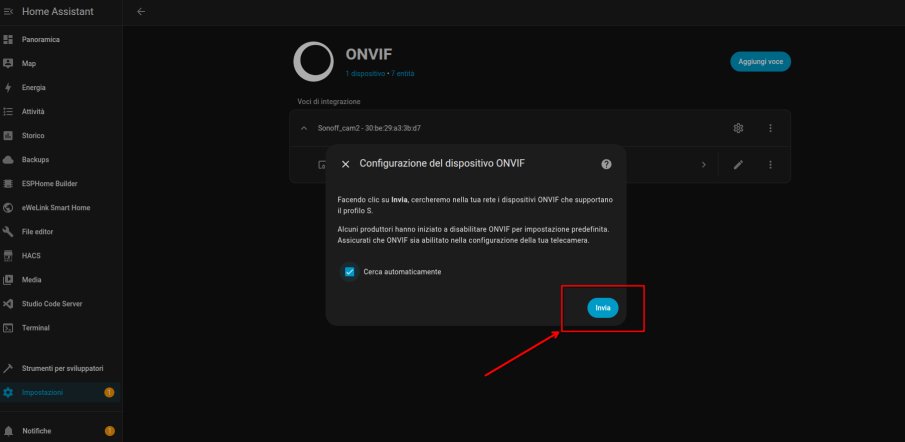
- Quando viene rilevata la Sonoff CAM-PT2, selezionala e clicca su Invia
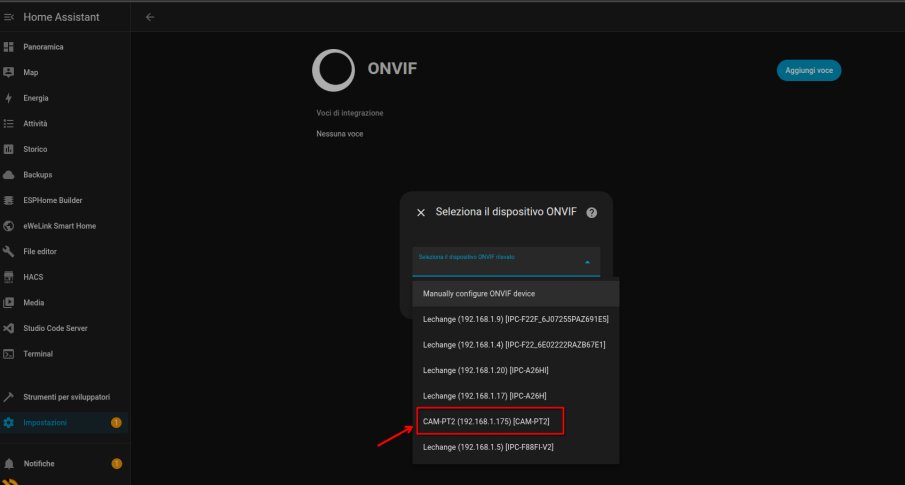
- Inserisci il nome utente e la password ONVIF precedentemente configurate tramite l'app eWeLink ed eventualmente assegna un nome alternativo alla camera.
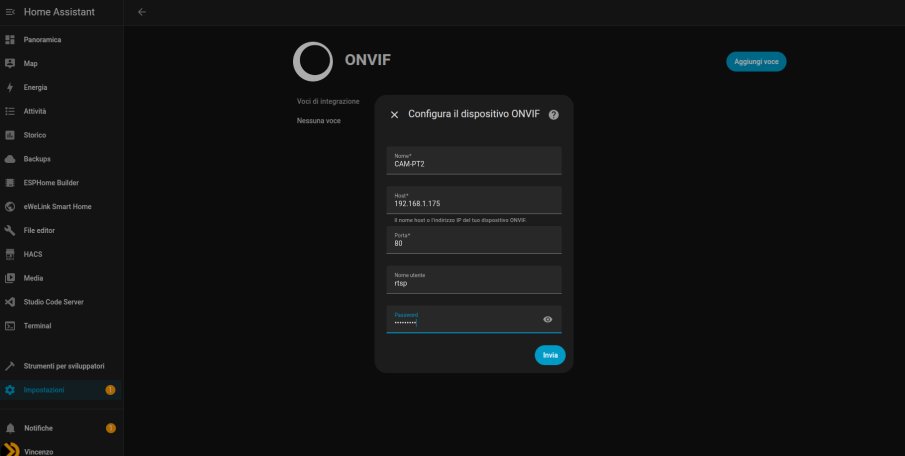
A questo punto la Sonoff CAM-PT2 sarà correttamente configurata dentro Home Assistant.
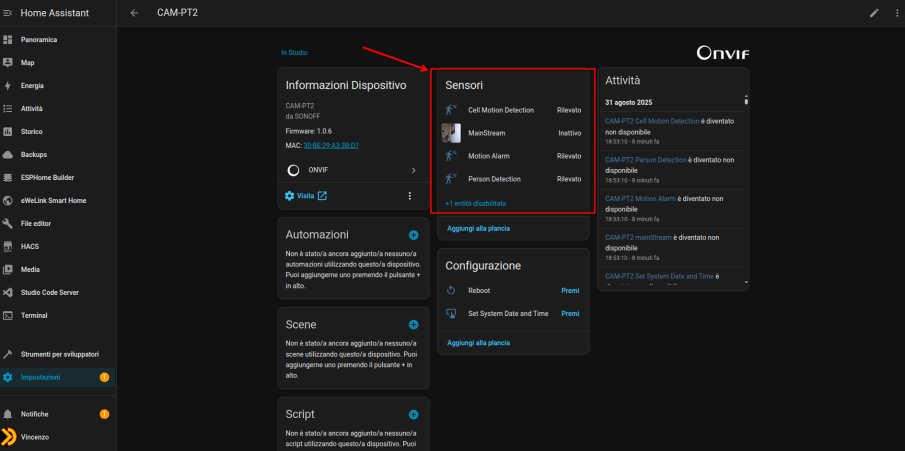
Tramite Home Assistant sostanzialmente si potrà:
- Guardare il feed video in diretta
- Attivare/disattivare l'audio
- Rilevare movimento/dell'essere umano come trigger di automazione
Sarà possibile gestire anche i controlli motorizzati (PTZ) ma questo richiederà una piccola programmazione che vado ad indicare qui di seguito.
- Aggiungete una scheda alla vista che vi interessa selezionando la scheda da entità e scegliendo l'entità stream MainStream come osservate nell'immagine seguente.
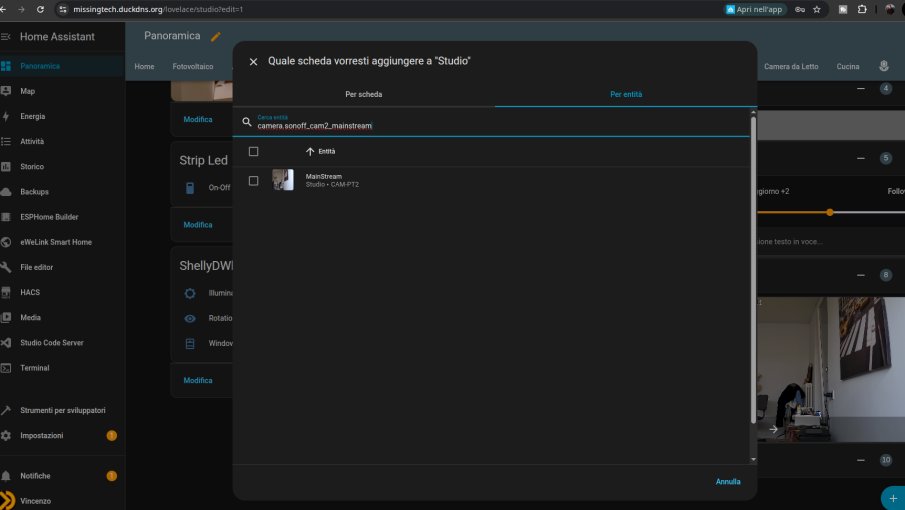
- A questo punto entrate nella modifica testuale della scheda appena aggiunta e prendete nota del nome della camera (dove ho fatto il rettangolino rosso, nel mio caso sonoff_cam2)
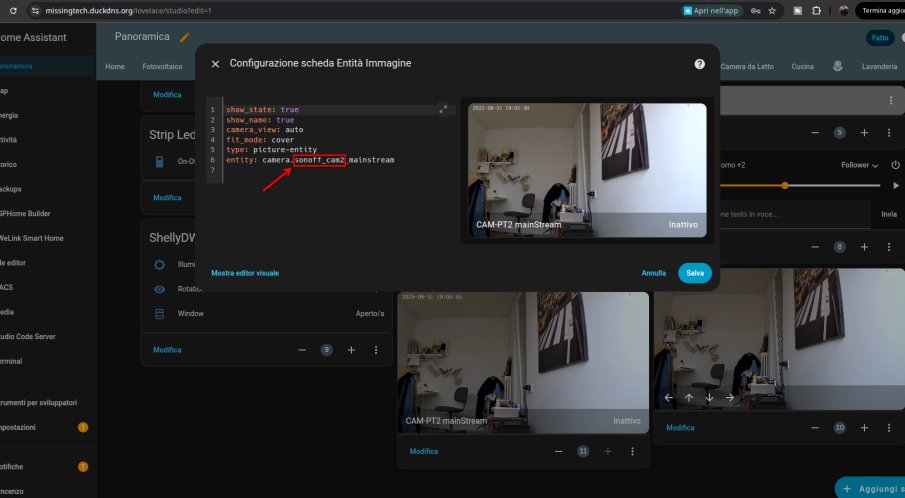
- ora dovrete incollare, al posto del codice di base che trovate nella scheda, il seguente codice avendo l'accortezza di sostituire ogni volta che trovate scritto con il nome di cui avete preso nota (nel mio caso sonoff_cam2).
type: grid
square: false
columns: 1
cards:
- type: entities
entities:
- binary_sensor.<camera_name>_cell_motion_detection
- binary_sensor.<camera_name>_motion_alarm
- binary_sensor.<camera_name>_person_detection
- type: picture-glance
entities:
- entity: camera.<camera_name>_mainstream
tap_action:
action: call-service
service: onvif.ptz
service_data:
entity_id: camera.<camera_name>_mainstream
pan: LEFT
speed: 1
distance: 0.3
move_mode: ContinuousMove
name: Pan Left
show_state: false
icon: mdi:arrow-left
show_icon: true
- entity: camera.<camera_name>_mainstream
tap_action:
action: call-service
service: onvif.ptz
service_data:
entity_id: camera.<camera_name>_mainstream
tilt: UP
speed: 1
distance: 0.3
move_mode: ContinuousMove
name: Tilt Up
icon: mdi:arrow-up
- entity: camera.<camera_name>_mainstream
tap_action:
action: call-service
service: onvif.ptz
service_data:
entity_id: camera.<camera_name>_mainstream
tilt: DOWN
speed: 1
distance: 0.3
move_mode: ContinuousMove
name: Tilt Down
icon: mdi:arrow-down
- entity: camera.<camera_name>_mainstream
tap_action:
action: call-service
service: onvif.ptz
service_data:
entity_id: camera.<camera_name>_mainstream
pan: RIGHT
speed: 1
distance: 0.3
move_mode: ContinuousMove
name: Pan Right
icon: mdi:arrow-right
show_icon: true
camera_image: camera.<camera_name>_mainstream
camera_view: live
- Salvate e chiudete.
Come risultato avrete una scheda con lo strem live della cam e i comandi per muovere la camera.
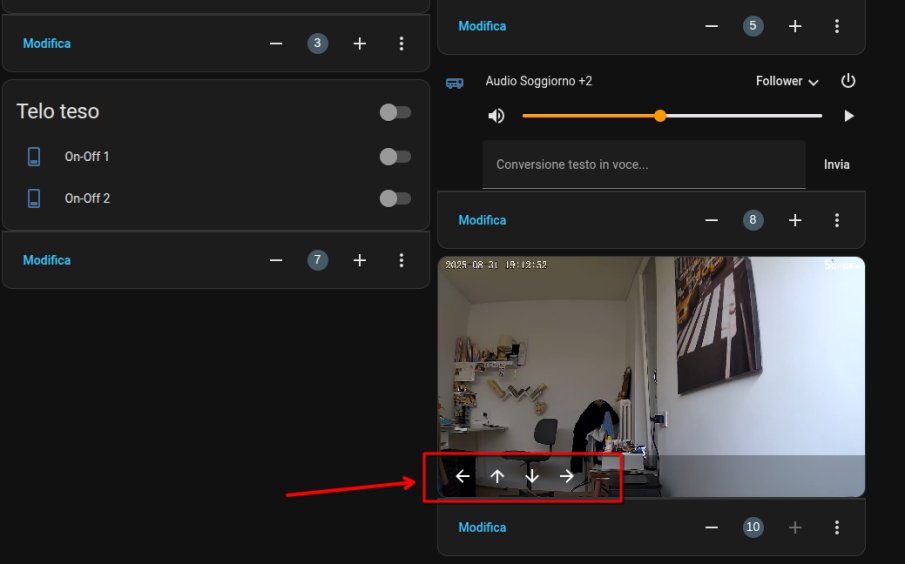
I dettagli di funzionamento nel video qui a seguire direttamente dal nostro canale YouTube MissingTech.
Buona visione!
Produrre e aggiornare contenuti su vincenzocaputo.com richiede molto tempo e lavoro. Se il contenuto che hai appena letto è di tuo gradimento e vuoi supportarmi, clicca uno dei link qui sotto per fare una donazione.
